Рассмотрим несколько способов получения доступа к данным, хранящимся на файловой системе VMFS хранилища (datastore) гипервизора ESXi (это файлы конфигурации, файлы с данными и снапшотами виртуальных машин). Статья, собственно, основана на реальной ситуации, возникшей у одного из клиентов, когда единственный продуктивный сервер с гипервизором VMware ESXi перестал загружаться.
Если не работает хост ESXi, но диски (LUNы) сервера остались целыми, вы всегда сможете скопировать файлы виртуальных машин и запустить ВМ на другом сервере (на VMware Workstation или даже Hyper-V). Классические операционные системы (Windows и Linux) по умолчанию не увидят данные на разделе с файловой системой VMFS, т.к. в них отсутствует драйвер файловой системы VMFS.
Разберем три сценария доступа к данным на файловой системе VMFS:
Монтирование VMFS раздела в Linux (Ubuntu)
Рассмотрим, как смонтировать раздел с файловой системой VMFS на компьютере с установленной ОС Ubuntu 20.04 LTS. Установите пакет vmfstools в зависимости от версии файловой системы VMFS:
- vmfs-tools – поддерживает VMFS 3 (ESXi 3.x, 4x) и VMFS 5 (ESXi 5.x)
- vmfs6-tools – VMFS6 (в современных версиях ESXi, начиная с vSphere 6.5
В нашем примере диск был подключен к хосту ESXi 7.1, поэтому нужно установить vmfs6-tools для доступа к данным на файловой системе VMFS6:
# apt-get -y install vmfs6-tools
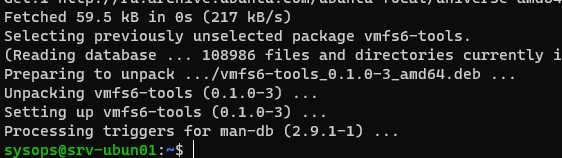
Создайте каталог для монтирования:
# mkdir /mnt/vmfs
Определите имя диск и раздела с VMFS:
# fdisk -l
В нашем примере видно, что на диске /dev/sdb есть раздел sdb1 с файловой системой VMware VMFS.
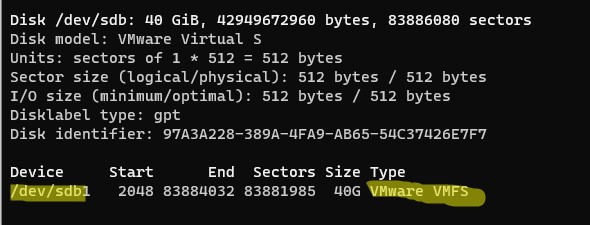
parted -l
Чтобы смонтировать этот VMFS раздел в Linux, выполните команду:
# sudo vmfs6-fuse /dev/sdb1 /mnt/vmfs
Команда вернула что на указанном разделе находится файловая система VMFS6 и смонтировала его в указанный каталог.
Файлы виртуальных машин на VMFS диске доступны вам на чтение (read-only) и вы можете скопировать их или быстро запустить в VMware Player/Workstation.
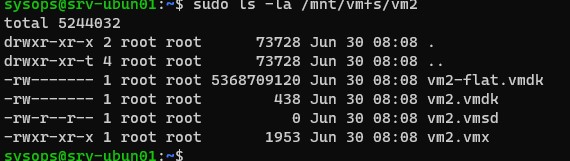
Если при монтировании появилась ошибка
VMFS Unsupported version 5
Unable to openfilesystem
Значит, нужно установить vmfs-tools, который поддерживает VMFS3 и VMFS5:
# apt-get install vmfs-tools
Осталось смонтировать раздел диска с хранилищем VMFS:
#vmfs-fuse /dev/sdb1 /mnt/vmfs
Подключаем VMFS хранилище на новом ESXi хосте
Выше мы рассмотрели, как с помощью сторонних драйверов смонтировать VMFS в Linux или Windows. Однако самый универсальный способ открыть данные на VMFS разделе – просто подключить его на новом ESXi сервере (вы можете развернуть его менее чем за час). На мой взгляд, это самый простой способ переподключить как физический жёсткий диск, так и LUN с устройства хранения (через FC или iSCSI).
Итак, как подключить существующее VMFS хранилище на новом ESXi хосте без его форматирования.
- Подключитесь к новому серверу ESXi (в этом примере это ESXi 6.7) с помощью веб клиента vSphere;
- Подключите диск к новому серверу и выполните Storage rescan (если ваша VMFS находится на iSCSI LUN, подключите его согласно инструкции);
- Перейдите на вкладку Devices, найдите ваш LUN в списке. Убедитесь, что Esxi видит там раздел VMFS;
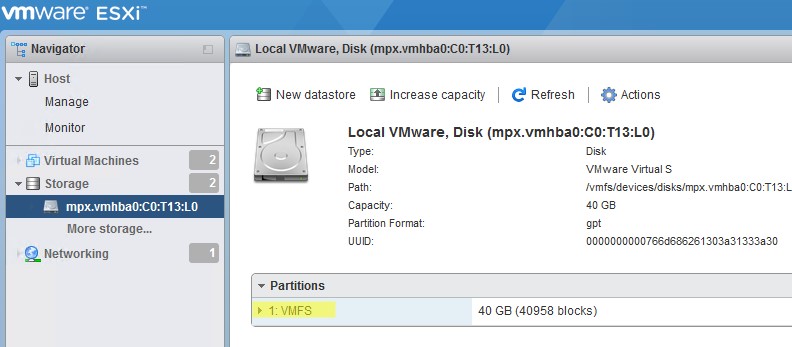 Если VMFS хранилище было удалено с диска, вы можете восстановить его по инструкции Восстановление удаленного VMFS хранилища в VMware ESXi.
Если VMFS хранилище было удалено с диска, вы можете восстановить его по инструкции Восстановление удаленного VMFS хранилища в VMware ESXi. - Подключитесь к консоли хоста ESXi через SSH и выполните команду:
vmkfstools -V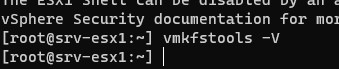
- Эта команда должна найти доступные VMFS хранилища на дисках и смонтировать их;
- Откройте vSphere Client и убедитесь, что ваше VMFS хранилище теперь доступно, щелкните по нему и выберите Mount;
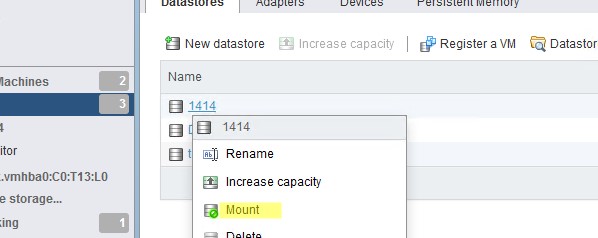
- Откройте Datastore Browser. Теперь вы можете получить доступ ко всем файлам на VMFS хранилище. Вы можете найти нужные vmx файлы, зарегистрировать их на сервере и сразу запустить критичные виртуальные машины
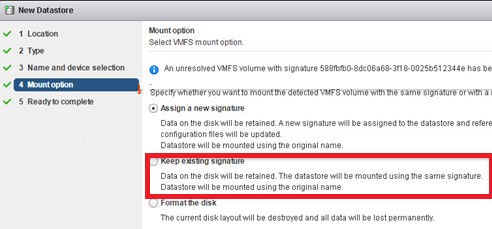
Доступ к VMFS разделу из Windows
Для доступа к данным на VMFS разделе из Windows, нам понадобится специальный открытый драйвер Open Source VMFS Driver, написанный на Java. Драйвер требует версию Java не ниже 6 и также позволяет монтировать VMFS-тома в режиме только для чтения.
Скачать Open Source VMFS Driver драйвер можно на странице https://code.google.com/archive/p/vmfs/. На данный момент проект не обновлялся с 2010 года и максимальная версия драйвера, доступная на сайте — VMFS Driver r95, которая поддерживает только VMFS 3 (< ESXi 5).
- Итак, скачайте Open Source VMFS Driver (fvmfs_r95_dist.zip ) и распакуйте его в произвольный каталог (допустим C:\vmfs);
- Проверить работу java-приложения fvmfs.jar можно так:
cd \vmfs
java -jar fvmfs.jar - Далее нужно определить номер диска с хранилищем VMFS, подключенный к Windows-компьютеру. Номер диска можно узнать с помощью консоли управление дисками или diskpart. (В нашем примере подключенный диск имеет индекс 1 – Disk1. Для драйвера утилиты fvmfs, этот диск будет именоваться так: \\.\PhysicalDrive1)
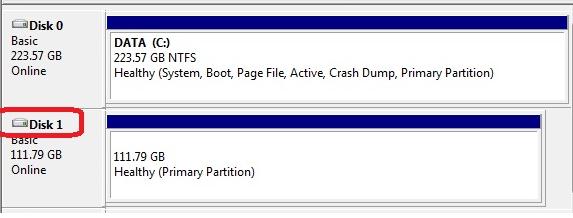
- Попытаемся получить информацию о диске:
java -jar fvmfs.jar \\.\PhysicalDrive1 info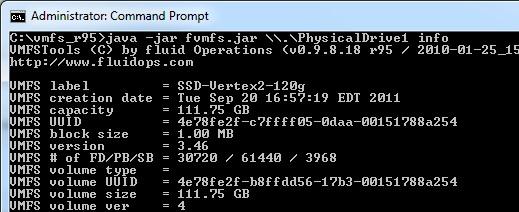
- Предоставьте общий доступ к данному диску с помощью WebDav:
java -jar fvmfs.jar \\.\PhysicalDrive1 webdav - Проверьте, что на клиенте запущена служба клиента WebDAV (WebClient) – если она отключена, ее нужно запустить.
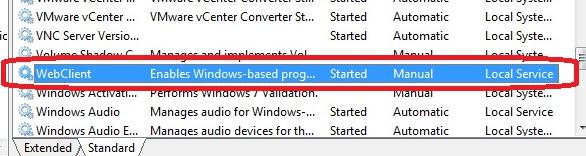
- Подключите расшаренный диск:
net use * http://localhost:50080/vmfs - В системе должен появиться новый диск, с содержимым датастора VMFS, доступный для чтения;
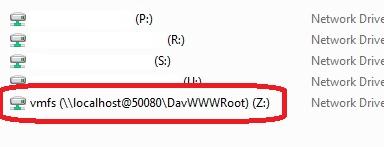
- Не закрывайте окно командной строки пока работаете с файлами на VMFS хранилище








Небольшое уточнение по поводу Open Source VMFS Driver под Windows. Т.к. последний раз он обновлялся в январе 2010 года, то соответственно поддерживает только VMFS v3
VMware Player отменили? или использование утилитки от 2009 года более предпочтительный вариант?
А если не секрет, давно VMware Player научился напрямую работать с VMFS разделами?
Все это хорошо если один диск, а если VMFS размазана по RAID? (не считая RAID1)?
Тут, конечно, несколько сложнее. Навскидку, я бы попробовал загрузиться с любого Live CD и попробовал бы создать полную копию образа логического диска (собранного на физических дисках в RAID) , той же dd-ой например, на отдельный физический диск .
Потом этот диск можно подключить к рабочей машине и подключить VMFS раздел.
В любом случае, стоит заранее продумать такой план восстановления, а еще лучше настроить нормальное резервное копирование.
А можно «пропущенные» шаги восстановить?
А как vmfs диск-то подключить? (а лучше storage на NAS)
после запуска команды
java -jar fvmfs.jar
выдается, что-то типа
C:\vmfs_r95>java -jar fvmfs.jar
VMFSTools (C) by fluid Operations (v0.9.8.18 r95 / 2010-01-25_15-57-35)
_http://www.fluidops.com
Arguments:
VMFSVolume info
VMFSVolume dir path
VMFSVolume dirall path
VMFSVolume cat path
VMFSVolume fileinfo path
VMFSVolume filecopy path [newname position size]
VMFSVolume filedump path position size
VMFSVolume showheartbeats
VMFSVolume webdav [host port]
VMFSVolume can be any mounted VMFS volume, or a volume reachable by SSH/SFTP.
Multiple VMFS extents can be specified using a comma-separated list.
Examples:
\\sambaserver\luns\bigdisk dir /Linux_VMs
ssh://root:passwd@linuxhost/mnt/vmfslun fileinfo /disks/SwapDisk-flat.vmdk
\\.\PhysicalDrive3,\\.\PhysicalDrive4 filecopy /Windows-Template/W2008.vmdk x:\recover\W2008.vmdk
Весь мануал тут описан… Попробуй получить данные о vmfs диске командой:
java -jar fvmfs.jar \\.\PhysicalDrive1 info
Подскажите, как непосредственно на хосте подключить VMFS для просмотра содержимого. Его надо примонтировать, ака я понимаю. А как?
1. Подключаете диск / LUN с данными.
2. Выполняете rescan.
3. Создаете новое VMFS хранилище. В мастере выбираете диск/lun с данными и подключаете его в режиме Keep the existing signature.
Но могут быть нююансы. Какая версия esxi и vmfs на диске? Они могут быть несовместимы между собой.
Статья хорошая не полная, нет информации как скопировать файлы которые мы пытались увидеть по вашей инструкции из под Linux. Допустим файлы я вижу но как их правильно скопировать я не знаю, может можно как то этот диск визуализировать, чтоб брать их перетягивать или копировать с диска на диск? Заранее спасибо.
Нецелесообразно настолько детально растолковывать простые вещи. Вам нужно скопировать целиком каталог с файлами ВМ (в самом простом случае).
В linux есть команда cp или воспользуйтесь для копирования файлов любым файловым менеджером (тем же mc).
vmfs-tools не работает с файлами больше 250 GB Например если на диске с vmfs5 лежит файл -flat.vmdk размером больше 250GB вы поработать с ним не сможете. Ни скопировать, ни смонтировать у вас не получится
https://bugs.launchpad.net/ubuntu/+source/vmfs-tools
Будет ошибка ввода/вывода
vmfs6-tools работает
Спасибо за дополнение!
sudo vmfs6-fuse /dev/sdb1 /media/hdd/
VMFS version: 5
VMFS: Unsupported version 5
Unable to open device/file «/dev/sdb1».
Unable to open filesystem
Ну как бы логично, vmfs6-fuse для 6 версии VMFS. А у вас 5. Используйте vmfs-tools